[출처] https://blog.naver.com/sue_hj/221296885342
[워드] 페이지 번호 다르게 매기기
안녕하세요? 오늘도 불철주야 연구에 매진하고 계신 대학원생 여러분들을 위해 워드를 전혀 알지 못하는 워...
blog.naver.com

가장 먼저!
[홈]에서 저기 표도구/레이아웃 바로 밑에 있는 [편집기호표시/숨기기]를 설정해줍니다!
(화살표 두개가 서로를 향하고 있는 모양이요!!)
왜냐믄
구역이 잘 나뉘어졌는지 확인하기 위해서에요!
그 다음으로는 번호 매기기가
다르게 시작되었으면 하는 페이지 바로 앞 마지막 글에 커서를 올려두고!
(예를 들면, 논문제목과 목차를 구분할 때, 논문제목 맨 마지막 단어 뒤에다가 커서를 깜빡이게 해주세요)
[레이아웃] - [나누기] - [구역나누기- 다음 페이지부터] 를 클릭해줍니다!

이렇게 되면 논문제목 페이지와 목차 페이지가 다른 구역으로 설정이 되어요!
우리가 바로 전에 편집기호 표시하기를 해뒀으니
논문제목 페이지 (왼쪽 파일) 아래부분에 구역 나누기(다음페이지부터)가 보여질거에요
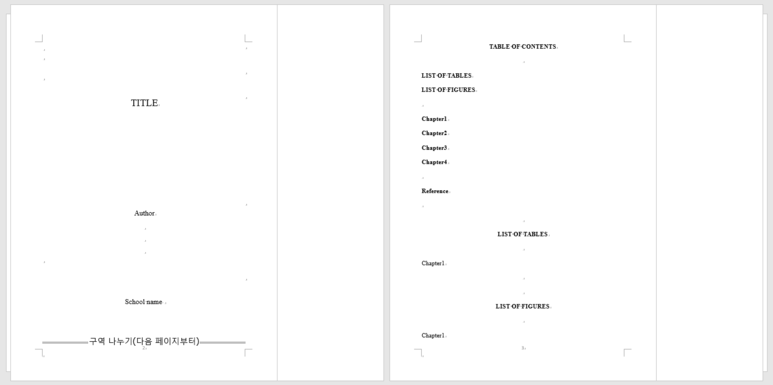
구역이 나눠진 것을 확인하셨나용!?
그런 다음에!
[삽입] - [바닥글]- [바닥글편집]으로 들어가주세요!

요렇게 요렇게 들어가게되면요
페이지의 위 아래 양 옆에 정신없이
머리글/바탁글 등이 전부 표시되는 것이 보이시나용?

우리는 여기서 저기 오른쪽 아래 부분에 있는 '이전과 같은 머리글/바닥글'을 없애주어야
번호매기기가 다르게 됩니당!
사진에서 보시면
[머리글/바닥글 도구] 밑에 [디자인]바로 밑밑에 [이전 머리글에 연결]을
해제해주세요!
이걸 누르면 아까전에 보이던
오른쪽 아래 부분에 있는 '이전과 같은 머리글/바닥글'이 사라질 거에요><
잘 따라오고 계시죠?
이제 거의 다했어요 워알못님들 화이팅이여!!
자자,
페이지 번호를 바꾸고 싶은 곳에 커서를 올린 뒤,
[삽입] - [페이지 번호]- [페이지번호 서식]을 누르고 들어가세욧

원하시는 번호 서식을 고르신 뒤!
페이지 번호 매기기에 있는 [이전 구역에 이어서]에 체크를 해제하시고
[시작번호]를 누르시면 됩니당!!!

글씨가 보일지 모르겠지만....
오른쪽 부분에 로마숫자로 바뀌신거 보이시나용!?
왼쪽 부분은 여전히 숫자 '2'로 표시되고 있네요!
이 부분도 수정해봅시당
제목 페이지 였으니까,
페이지 번호가 필요없겠죠??
이 경우에는요 아주아주 쉬워요
[삽입] - [바닥글] - [바닥글 제거] 를 눌러주시면
싹~~~
사라집니당

밑에 왼쪽 부분 숫자 '2'있던거 사라진게 보이시나영!?ㅋㅋㅋㅋㅋㅋ
오른쪽에는 로마자 'i'가 되어있구요
⬇️

여러분
이제 워알못 탈출하셨나요!?
ㅋㅋㅋㅋㅋㅋㅋㅋ
[출처] [워드] 페이지 번호 다르게 매기기|작성자 세브